可能很多用戶表示清空剪切板是沒有必要的操作,其實,清空剪切板是很有必要的,平時復制剪切幾句話,幾張圖片可能不影響,若是用戶使用剪切板復制剪切多個超大文件,就會影響到計算機的正常運轉,所以我們清理剪切板的意義絕不是只為了U盤更好的拔下,或者文件占用這麼簡單,我們要的是系統正常運轉。

具體方法如下:
1、首先在Win10桌面空白處點擊鼠標右鍵,然後選擇新建快捷方式;
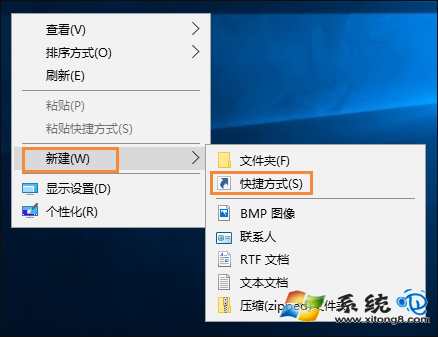
2、隨後在鍵入對象的位置中輸入:
cmd /c “echo off | clip”完成後點擊下一步;
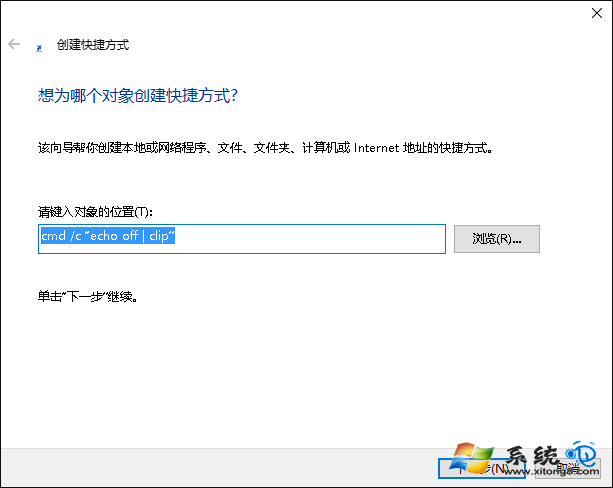
3、接下來命名為“清空剪貼板”,並點擊完成保存設置,如圖所示:
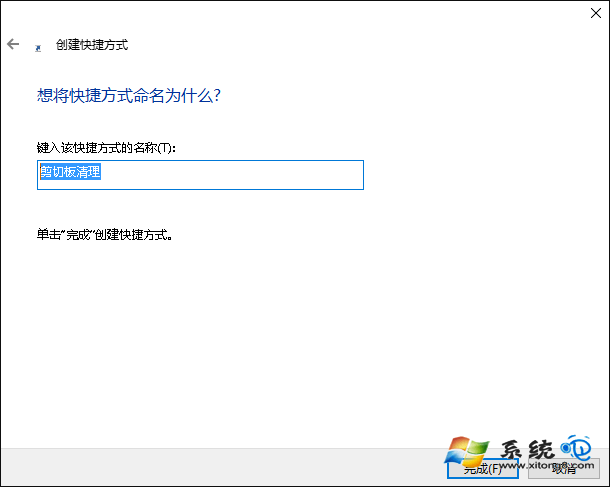
4、最後在桌面中,可以看到一個“清空剪貼板”的運行命令了,雙擊運行即可清理Win10剪貼板。

當然,家庭用戶可以不需要此類操作,畢竟家庭計算機復制剪切的大文件很少。